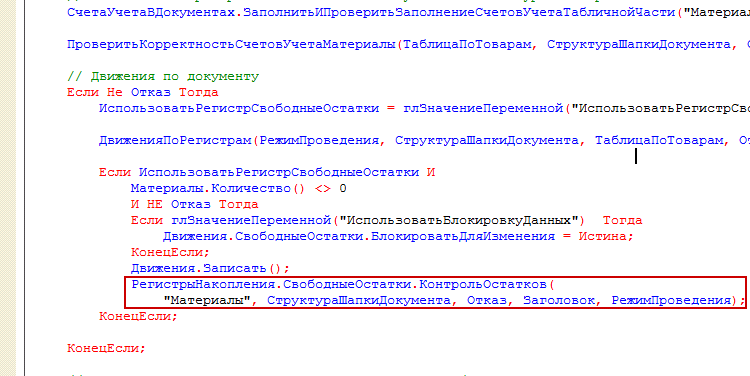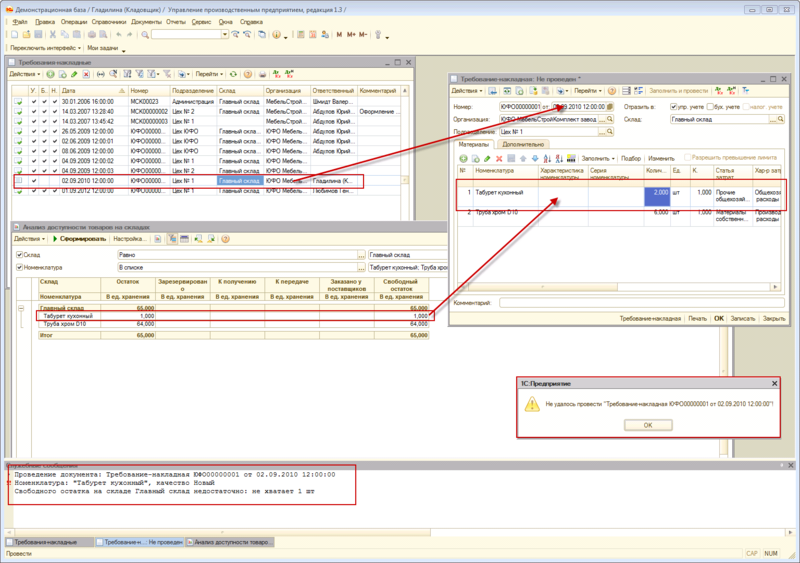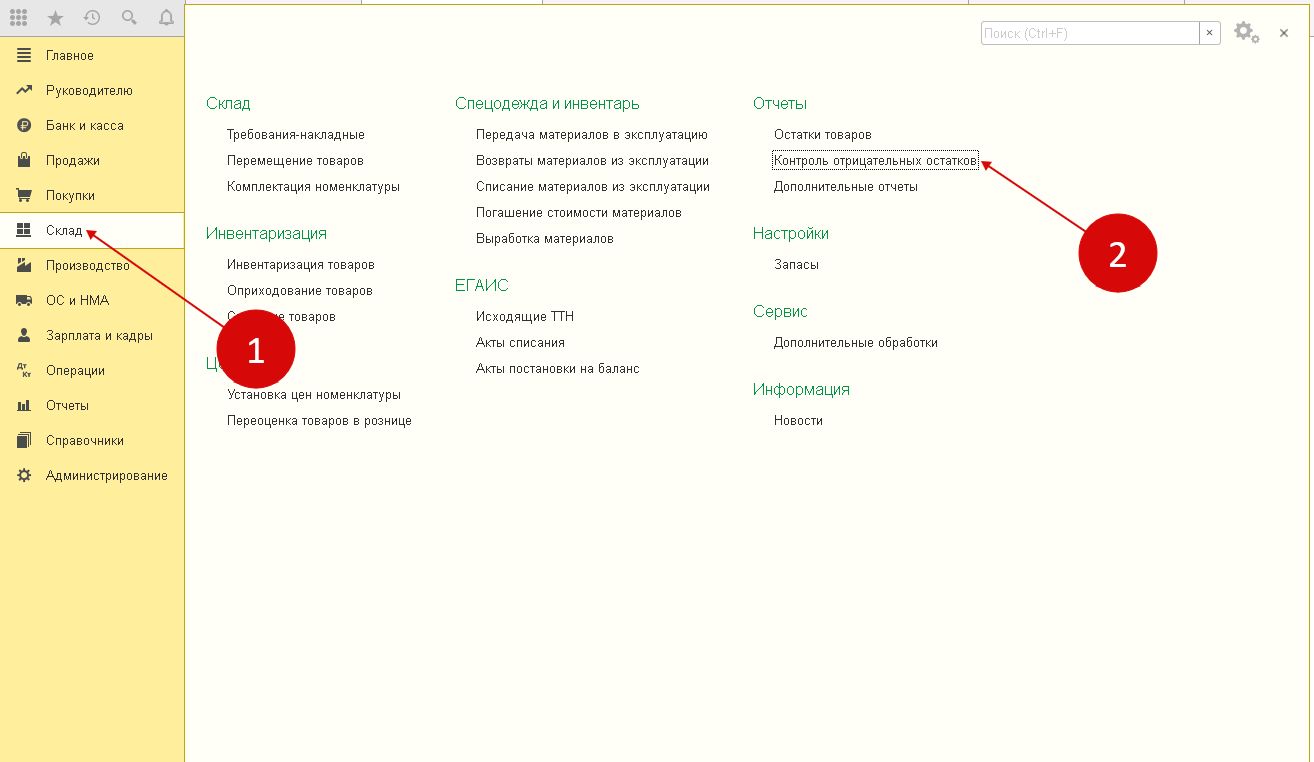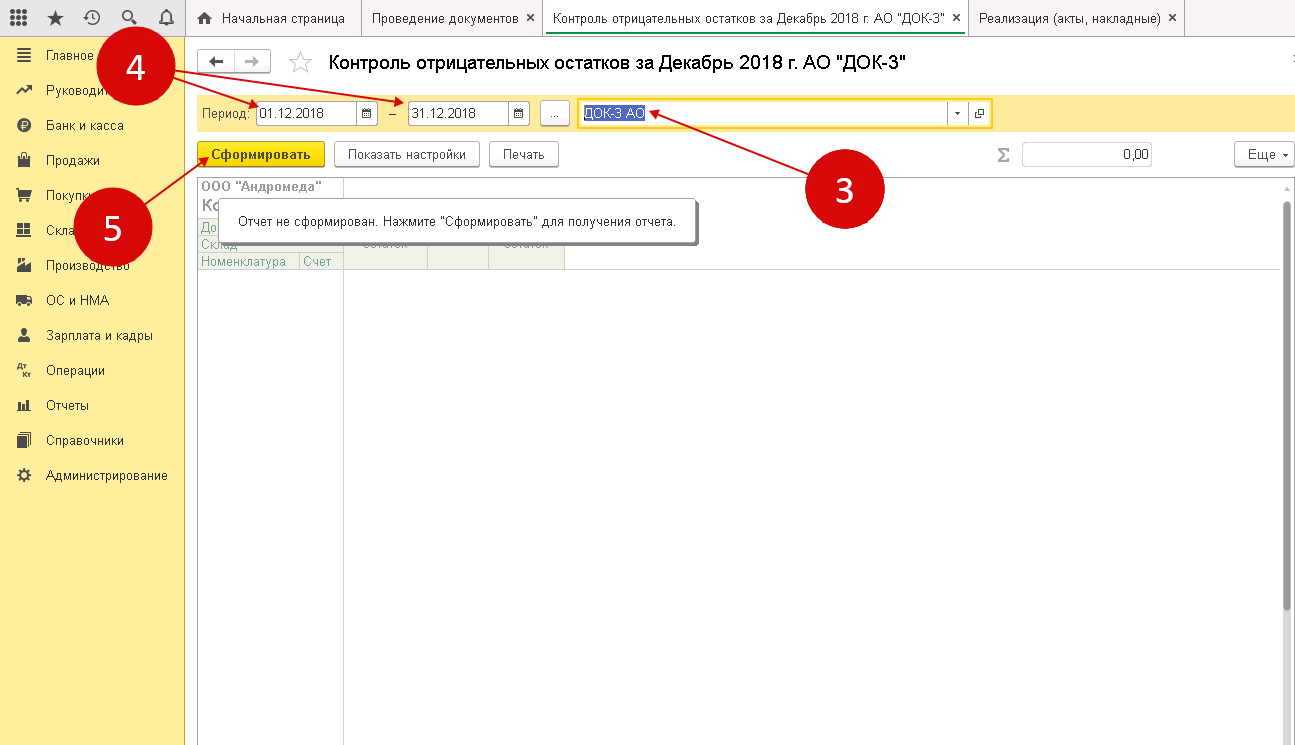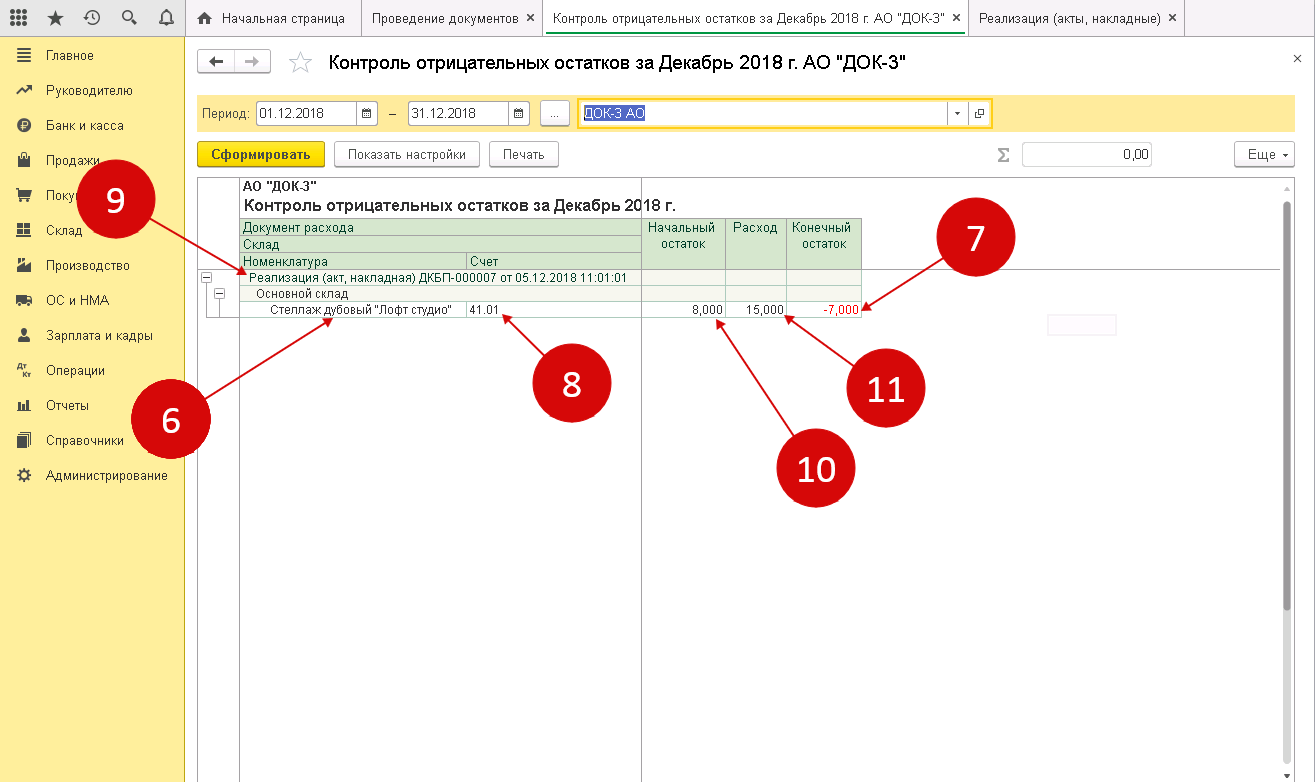Как сделать контроль остатков 1с
Контроль товарных остатков в системах 1С
Этой статьей автор хотел бы поднять вопрос о слабых местах типовых систем 1С «УПП, УТ, Комплексная», методах их устранения и определить интерес аудитории к проблеме в целом.
В первой из них затрагивается вопрос о «контроле товарных остатков».
Как система контролирует превышение остатка.
В терминологии 1С существует два вида проведения документов Оперативное и Неоперативное проведение.
Оперативный режим проведения означает, что факт хозяйственной операции регистрируются в текущий моментом времени а неоперативный же режим означает, что хозяйственная операция отражается в прошлом, пусть даже и секунду назад от текущего момента времени.
Не открою большой секрет что в идеологии типовых конфигураций программ 1С, не считается нужным проверять остатки товара в неоперативном режиме.
Не буду сейчас в даваться в причины отсутствия полноценных механизмов контроля остатков в ранних версиях систем, отмечу лишь тот факт что контролировать остатки только в оперативном режиме мало подходит для реального документооборота. Зачастую документы вносятся по мере их поступления и как правило задним числом.
Как это работает.
В своей статье в качестве базовой конфигурации я буду рассматривать УПП (управление производственным предприятием) так как она содержит наибольшее количество подсистем. Представленный метод подходит и для других систем 1С в которых есть регистр «Свободных остатков».
В системе присутствуют демо данные и включен механизм контроля «Свободных остатков».
Немного о самом регистре СвободныеОстатки.
Данный регистр не так давно появился в УПП и его появление обусловлено необходимостью консолидации данных о товарных остатках в одном месте, также он отделил товарных остатки от регистров партий ввиду стратегического продвижения РУАЗ(расширенных учет аналитики затрат) где не использовались партии.
В дальнейшем развитии весь контроль товарных остатков базируется именно на нем.
Но вернемся в нашей проблеме. Проведя несколько документов в прошлом периоде с заведомо завышенным количеством можно обнаружить что система никак не реагирует на превышения.
Давайте разберемся что же происходит на самом деле.
Для всех документов системы в модуле проведения существует блок обрабатывающий контроль остатков. Обычно он выглядит следующим образом:
Все хорошо. Контроль вроде бы есть. Но проваливаясь в реализацию (клавиша F12). Видим все то чем написано выше. Система контролирует только оперативный остаток.
Система без контроля пропускает большую часть документов, которые заводятся в прошлом периоде. Было бы логично сообщать о ошибках данных в момент ее появления, когда у оператора есть первичный документ на руках, а не в момент закрытия месяца, когда документы в архиве и узнать правду не представляется возможным.
Каждый раз начиная совершенно разные проекты, первым делом что приходилось закрывать именно эту брешь в контроле остатков. Только это одно действие может значительным образом повысить качество данных системы и ее полезность в целом.
Дополняем обработку не оперативного проведения.
Теперь хорошие новости.
Ничего существенного дорабатывать не нужно все доработки сводятся к 4 строкам.
1.Блокируем выход из процедуры если проведение не оперативное.
2.Добавляем в запрос параметр определяющий на какую даты мы хотим получить остатки.
3. Дополнительно передаем этот параметр в запрос.
Проверяем.
Сформируем документ в прошлом периоде и убедимся что системы блокирует его проведение при превышении остатка. Дополнительно используем отчет «Анализ доступности товаров на складах».
Контроль остатков в 1С. Поддержание оптимальных запасов на складе
Стандартные отчеты по товарным остаткам в программе «1С:Управление торговлей, ред. 10.3» никак не сигнализируют пользователю о необходимости заказать какой-либо товар.
Более того, если за период отчета по товару не было никаких движений (т.е. нет начального остатка, прихода и расхода), то товар вообще не будет показан в отчете!
Чтобы всегда поддерживать оптимальные остатки товаров на складе, вы можете пользоваться механизмом «Точка заказа». Суть механизма состоит в том, что вы указываете в программе минимальное количество товара, которое должно быть на складе. После этого в специальном отчете система покажет товар, который необходимо заказать и рассчитает нужное количество.
Установка значений точки заказа
Указание минимальных остатков товара на складе производится документом «Установка значений точки заказа».
Меню: Документы – Планирование – Установка значений точки заказа.
Создадим новый документ по кнопке «Добавить». В документе указываются все товары, оптимальное количество которых вы хотите поддерживать. По каждой строке заполняется:
Характеристика – указывается, если товар имеет характеристики (цвета, размеры и др.).
Способ определения – способ расчета минимального и оптимального остатка. Выбирается один из 4 способов:
Фиксированная – значения вводятся пользователем вручную.
Средний размер партии – значения будут рассчитываться исходя из среднего объема закупки товара.
Оптимальный размер заказа – значения будут рассчитываться исходя из продаж товара.
Не контролировать – значения не задаются, остаток не контролируется.
Значения точки заказа – оптимальное количество товара для способа «Фиксированная».
Страховой запас – минимальное количество товара для способа «Фиксированная».
% значения точки заказа – процент, который будет использоваться для расчета оптимального количества (для способов «Средний размер партии» и «Оптимальный размер»).
% страхового запаса – процент, который будет использоваться для расчета минимального количества (для способов «Средний размер партии» и «Оптимальный размер»).
Склад – можно указать склад, остатки на котором будут контролироваться. Если склад не указан, то будет контролироваться общий остаток на всех складах.
Таким образом, вы можете рассчитать минимальный и оптимальный остаток самостоятельно и внести в программу, а можете доверить расчет самой программе исходя из объемов закупок или продаж.
Пример заполненного документа:
Анализ точки заказа
Для анализа складских остатков и необходимости заказа товаров используется отчет «Анализ точки заказа».
Меню: Отчеты – Закупки – Анализ закупок – Анализ точки заказа
В отчете по каждому товару выводится следующая информация:
Значение точки заказа – оптимальное количество на складе (из документа установки точки заказа)
Страховой запас – минимальное количество на складе (из документа установки точки заказа)
Остаток – текущий остаток данного товара
Просроченное поступления –ожидаемое количество товара, который не был получен в срок
Ожидаемые поступления – ожидаемое количество товара, срок поставки которого еще не наступил
Рекомендуемый объем закупки – рекомендуемое программой количество товара, которое необходимо приобрести. Рассчитывается как оптимальное количество минус текущий остаток. Заказанные товары не уменьшают данное количество, так как заказ может не поступить.
Срок доставки (в днях) – средний срок доставки поставщика
Все товары программа делит на три категории:
Не требуется заказывать – остаток товара больше оптимального, заказывать не нужно. Например, остаток телевизоров – 80 штук, а оптимальное количество – 50 штук. Телевизоры пока заказывать не нужно.
Рекомендуется заказать – остаток товара меньше оптимального, но больше минимального количества. Значит, что товар нужно заказать, но сроки не критичны. Например, остаток ноутбуков – 25 штук, что меньше оптимального, поэтому программа рекомендует закупить 10 штук (до 35 – оптимального остатка). При этом минимальный остаток (15 штук) пока поддерживается.
Требуется заказать – товар, остаток которого меньше минимального значение, его срочно нужно заказывать. Например, минимальный остаток телефонов на складе – 50 штук, а в наличии есть всего 10 штук. Товар срочно нужно заказывать, при этом программа рекомендует закупить сразу 110 штук (до 120 – оптимального количества).
Примечание: для заполнения срока доставки нужно проставить основного поставщика и указать его срок доставки. Основной поставщик заполняется в товаре на закладке «Дополнительно». Срок доставки указывается в карточке контрагента на закладке «Как поставщик» внизу.
Заказ необходимых товаров. Пополнение запасов на складе
Сформировать заказы на необходимые товары можно прямо из отчета по кнопке «Формирование заказов».
Откроется форма для создания заказов:
В форме указаны все товары, остатки которых мы отслеживаем. Товары разделены по основным поставщикам, соответственно заказы будут также создаваться на основных поставщиков.
По каждому товару указано:
Рекомендуемое количество – количество, которое программа рекомендует закупить
Заказанное количество – количество товара, которое уже заказано, но еще не поступило
Заказать – количество, которое будет добавлено в заказ (разница между рекомендуемым и заказанным количеством)
Вы можете изменить количество в колонке «Заказать» на свое усмотрение.
По кнопке «Выполнить» программа создаст заказ каждому поставщику.
На закладке «Заказы поставщикам» можно посмотреть все созданные заказы:
Каждый заказ вы можете открыть (двойным кликом), провести, распечатать или удалить, если он был создан ошибочно.
После создания и проведения заказов все заказанные товары отразятся в отчете в колонке «Ожидаемое поступление»:
Значения в колонке «Рекомендуемый объем закупки» изменятся только после поступления товаров на склад.
Контроль за отрицательными остатками в 1С 8.3 Бухгалтерия
Когда речь идет об отрицательных остатках, имеется ввиду отрицательное итоговое сальдо на счетах учета товарно-материальных ценностей. Такая ситуация говорит о том, что количество списанной за рассматриваемый период продукции (материалов, товаров) превышает ее запасы, принятые к учету на складе. Т.е. продали (пустили в работу, в переработку и т.п.) больше, чем фактически приобрели. Функция контроля отрицательных остатков – это возможность управлять отгрузкой ТМЦ без наличия необходимого количества на складе.
Ситуация, когда бухгалтеру необходимо провести отгрузку товара в количестве, превышающем его фактическое наличие, встречается довольно часто. Проведение такой реализации в 1С Бухгалтерия 3.0 допустимо, но только при наличии определенных настроек. При этом важно понимать, что в этом случае в бухучете не произойдет списания себестоимости товаров. В данной ситуации потребуется повторно провести реализацию уже после того, как товар окажется на складе, и это будет соответствующим образом отражено в учете. Настоящая статья содержит подробную инструкцию о том, как осуществлять контроль отрицательных остатков в программе 1С: Бухгалтерия 3.0.
Как отключить контроль остатков в 1С 8.3
Изначально 1С настроена таким образом, что провести отгрузку отсутствующего на складе товара невозможно. Однако в программе предусмотрена специальная настройка, которая позволяет отключить запрет на подобные операции. Это можно сделать очень просто. В разделе «Администрирование», пройдя по ссылке «Проведение документов», где открывается окно настройки проведения.
В окне установки напротив строки «Разрешить списание запасов при отсутствии списания МПЗ, зачета авансов и погашения задолженности» нужно установить галочку. Готово. Теперь товар может быть списан даже в том случае, если он отсутствует на складе.
Если в базе 1С ведется учет для нескольких организаций, то выполненные настройки распространяются на все эти организации. Включить опцию для одной компании и выключить для другой невозможно. О наличии включенного разрешения списания при отсутствии необходимого количества товаров необходимо помнить и при закрытии периода не забыть проверять отсутствие отрицательных показателей. Если таковые имеются, то причины могут быть следующие:
Где посмотреть отрицательные остатки в 1С 8.3
Если в программе уже включено разрешение на списание при фактическом отсутствии товаров, необходимо контролировать наличие отрицательных остатков. Это особенно актуально при закрытии отчетного периода, когда необходимо считать разные показатели для целей налоговой и управленческой отчетности. Контролировать отрицательные остатки можно, используя специальный отчет – «контроль отрицательных остатков». Его можно сформировать в разделе «Склад», нажав на соответствующую ссылку. Откроется окно отчета следующего вида.
В появившемся окне нужно указать организацию и период, за который необходимо получить информацию по отрицательным остаткам. После этого нужно нажать кнопку «Сформировать». На экране появится готовый отчет по отрицательным остаткам.
В появившемся отчете будут содержаться следующие сведения:
Важно помнить: на конец периода на счетах не должны отражаться отрицательные остатки. Отчет контроля отрицательных остатков содержит все необходимые показатели для того, чтобы можно было своевременно выявить и устранить наличие отрицательных остатков и возможные ошибки при осуществлении операций бухгалтерского учета.
Контроль остатков в типовых решениях – за 10 минут 🙂
(Управление Торговлей 11, ERP 2, Бухгалтерия 3.0, КА 2)
В ноябре мы начали серию коротких видео по механизмам типовых конфигураций. Тема оказалась интересной, поэтому продолжаем 🙂
Вы поймете, как устроен контроль остатков в типовых, и сможете решить две задачи:
Для этого мы сегодня разберем:
И да, в качестве забавного наблюдения – покажем, какая типовая конфигурация позволит в 2001 году продать товар, купленный в 2016 🙂
А ведь пользователи и не на такое способны :))
Все эти нюансы важно понимать при анализе кода типовой конфигурации и, конечно же, при модификации контроля остатков под требования заказчика.
Итак, видео (откроется в нормальном размере):
Нужно больше материалов по подготовке к аттестации?
Комментарии / обсуждение (41):
Кстати, в КА 2.2 несколько контролей.
И есть поставить вот такой контроль остатков (http://joxi.ru/Rmzze4EF0Vo3wm), то
1. Сначала создать приход, например, от 10.03.2017, а затем отгрузку от 09.03.2017 не получится.
2. Контроль сработает в процедуре “Перед записью” – в процедеру “Заполнить виды запасов” получим “Отказ = Истина”, те. до процедуры проведения. И скорее всего (не проверял) движения на момент этого контроля еще не будут записаны.
http://joxi.ru/n2YOn3gTo0gDQr
Так и есть.
Но ведь эту функциональную опцию можно и отключить 🙂
В КА 2.2 контроль остатков осуществляется только по данным регистров накопления (как в УТ 11) или также учитываются данные по регистру бухгалтерии?
День добрый!
Контроль остатков в УТ 11.3 и КА 2.2 полностью идентичен, по данным регистров накопления. Данный блок учета «вырезается» из ERP 2.2 и не имеет кардинальных различий.
Настройка контроля остатков в пользовательском режиме также полностью совпадает, детально можно ознакомиться тут https://its.1c.ru/db/answers1c/content/323/hdoc
Добрый день!
Когда планируете выпустить данный курс?
Я так понимаю, раз до нового года не успели выпустить блок по “бухгалтерия”…, то все модули (оперативный, бух, расчетный, бизнес процессы) все вместе выйдут?
Доброго дня, Денис!
Точной информации нет.
Курсы будут выпускаться последовательно.
Подскажите в каком из ваших курсов разбираются управляемые блокировки как в конфигурациях, так и в целом механизм
Управляемые блокировки разбираются в курсе Ускорение и Оптимизация на платформе 1С http://курсы-по-1с.рф/1c-v8/optimization/
на 2,20 времени говорит вернутся по ctrl- у меня только сворачивается. вернулся по ctrl+tab.
День добрый!
Если после перехода в процедуру или функцию “ctrl”+”-” обратного перехода не происходит нажмите еще раз. Обычно такая ситуация возникает при активном “хождении” по тексту модуля.
на 2,20 времени говорит ctrl- чтоб вернутся. Неправильно но хоть узнал что есть такая функция. ctrl+tab
День добрый!
“ctrl”+”tab” работает аналогично “ctrl”+”-“.
на стандартной клавиатуре обычно две кнопки с минусом 🙂
на стандартной клавиатуре обычно две кнопки с минусом 🙂
БП3 (3.0.44.204): а если в “Администрирование” → “Проведение документов” переставить радиокнопку “Расчёты выполняются” из положения “при проведении документов” в положение “при закрытии месяца”?
(жаль, не прикрепить скриншот)
День добрый!
В случае настройки проведения документов «Расчеты выполняются при закрытии месяца» система не контролирует остатки МПЗ при проведении документов списания.
А подскажите если не секрет, почему линейку курсов по программированию Вы решили начать именно с бухгалтерии?
Ведь по логике, должно начинаться изучение с оперативных задач, как базовые объекты учёта…
Были планы успеть до Нового Года, был материал и наработки в большей стадии готовности.
Это только потом решили гонки не устраивать 🙂
В конце ролика на слайде сравнивающем методы контроля грамматическая ошибка “Почему Бухгалтерия остаёт…”
Доброго дня, Петр!
Слайд исправили.
Для чего в конце обработки проведения в 1С Бухгалтерии выполняется метод Движения.Записать()?
В любом случае все движения у которых признак “Записывать” установлен в “Истина” будут записаны по окончании обработки проведения?
Обратите внимание, что это не самая последняя строка в обработке проведения.
После записи движений вызывается метод, который создает и проводит счет-фактуру.
А при проведении счет-фактуры выполняется запрос к регистрам НДС, который в том числе получает движения по НДС, сделанные реализацией.
То есть на момент проведения счет-фактуры реализация должна быть полностью проведена. Поэтому и вызывается принудительная запись движений.
Очень хочется понять в чем выигрыш “новой” технологии контроля остатков.
Запрос к остаткам выполняется в любом случае хоть до записи в регистр, хоть после. В “новом варианте” дает возможность провести “косячный” документ, если на “сейчас” вроде как все нормально. Зато приводит к проблемам при исправлении всех этих проблем, когда данные переносятся в бухгалтерию.
У меня стойкое чувство, что 1С не смогла решить проблему быстродействия своих типовых и разрубила этот узел самым простым способом – отказалась от нормального партионного учета, отказалась от расчета себестоимости “на лету” и упразднила кучу нужных проверок на этапе первичного ввода данных.
Просто все эти проблемы вынесли за рамки УТ и переложили их на бухгалтерию.
И, да, новые алгоритмы прежде всего нацелены на увеличение производительности и масштабируемости.
Но при необходимости легким движением руки Вы можете заставить систему контролировать остатки на момент времени документа (нужно добавить один параметр в запрос).
Кстати, этот вопрос (почему в УТ 11 один контроль, а в бухглатерии – другой) мы тоже разбираем в новом курсе. Но тут нет волшебной пилюли.
А начинающим (да и не только) специалистам нужно понимать, что их ждет в реальной практике, и с какими проблемами они будут сталкиваться.
Следующий курс будет по опер учету или расчетные задачи?
Начнем их записывать параллельно.
Пока сложно сказать, какой из курсов выйдет вперед.
Добрый день.
Вкратце опишите пожалуйста, как соотносятся курсы “Доработка и Адаптация типовых конфигураций УТ11, КА2 и 1С:ERP2” и этот новый курс “Программирование в 1С и подготовка на 1С:Специалист по Платформе 1С 8.3”
Курсы серии «Программирование в 1С и подготовка на 1С:Специалист по Платформе 1С 8.3» – это курс для обучения платформе и программированию на 1С.
Их будет 4 (по торговым механизмам, бухгалтерским, расчетным и бизнес-процессам).
Вы изучаете объекты соответствующего раздела, приемы их использования, плюс практикуетесь в разработке.
Обучение производится на учебной конфигурации (теория и домашние задания). Но кроме этого рассматривается реализация аналогичных механизмов в реальных типовых конфигурациях.
Это важно – упор на объекты и код, и анализ типовых, с разбором что и как.
Курс «Доработка и Адаптация типовых конфигураций УТ11, КА2 и 1С:ERP2» и аналогичные (будут еще по Бухгалтерии и ЗУП)- это уже более продвинутый и детальный разбор механики конкретных конфигураций и методов их доработки.
К моменту его изучения Вы уже должны быть абсолютно знакомы с объектами платформы и базовым программированием.
Если смотреть на аттестации, то: